Как автоматически определить настройки LAN в Windows 10

Каждое устройство должно быть в состоянии автоматически определять настройки LAN в Windows 10. LAN — это сокращение от локальной вычислительной сети, и в основном это определяет ваше личное интернет-пространство.
В ходе этой статьи мы подробно объясним, какие параметры необходимо активировать, чтобы Windows 10 автоматически определял и назначал правильные настройки прокси для вашей локальной сети.
Мы будем упоминать некоторые технические термины, такие как LAN, прокси и Интернет-протокол, довольно часто в ходе статьи.
Мы объясним каждый из них отдельно, так что к концу этого чтения у вас будет четкое представление не только о том, как автоматически определять настройки LAN в Windows 10, но и о том, что этот процесс полностью подразумевает.
Но прежде чем мы к этому перейдем, давайте посмотрим, как настроить эти параметры, чтобы получить автоматическое соединение. Процесс состоит из двух этапов, но легко может быть выполнен.
Как автоматически определить настройки LAN в Windows 10?
1. Измените настройки адаптера, чтобы автоматически определять настройки LAN и прокси
- Нажмите кнопку Пуск, введите панель управления и щелкните по ней из результатов.
-
Перейдите в Центр управления сетями и общим доступом.

-
В левом меню выберите Изменение параметров адаптера.
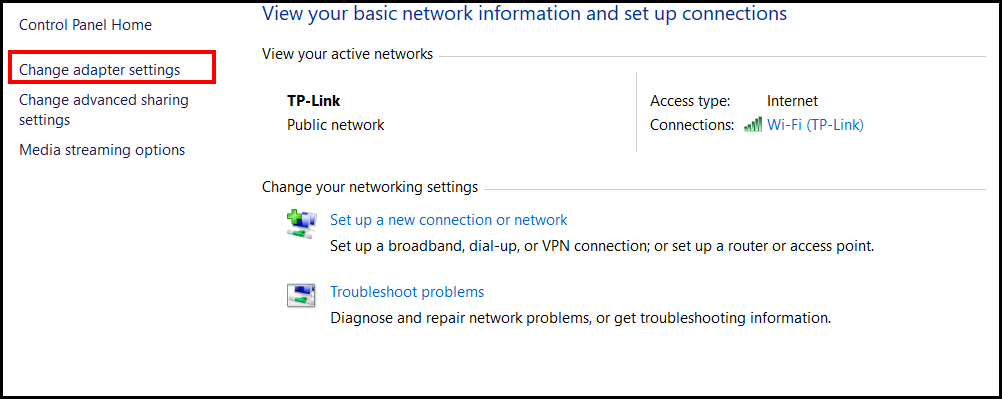
-
Дважды щелкните, чтобы открыть ваше Ethernet соединение и нажмите Свойства.
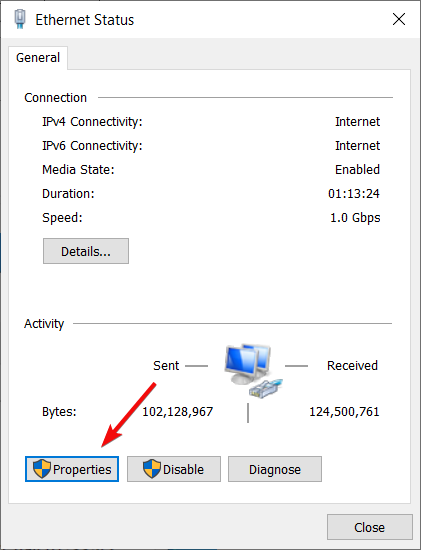
-
Выберите Интернет-протокол версии 4 (TCP/IPv4) и снова нажмите Свойства.
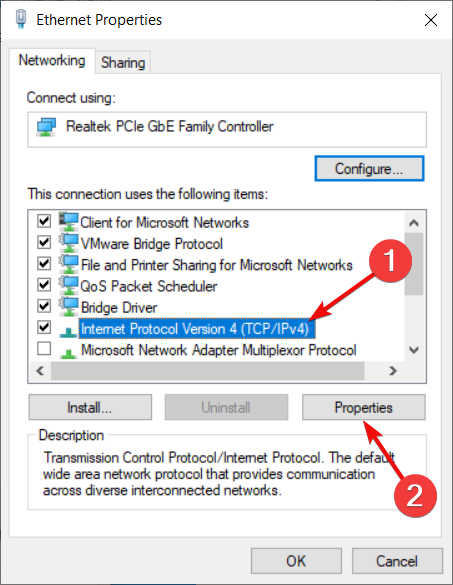
-
Включите автоматическое определение для IP-адресов и DNS-адресов.
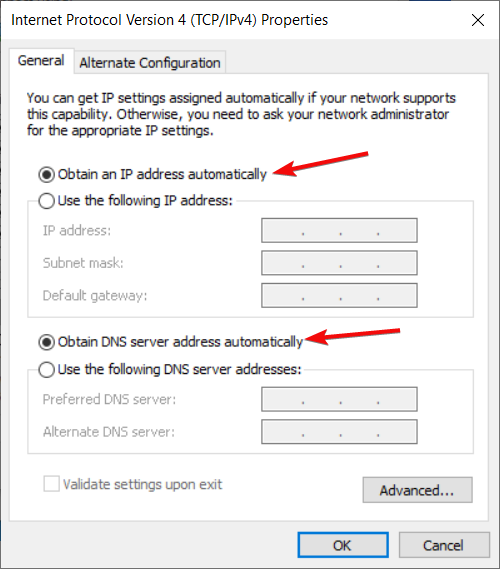
Будьте осторожны и не выбирайте Интернет-протокол версии 6 (TCP/IPv6). Это совершенно другой протокол, который пока не требует ручного вмешательства. Мы обсудим отличия между двумя позже в этой статье.
2. Смена настроек LAN на автоматическое определение
- Нажмите на значок Windows, введите панель управления и откройте приложение из результатов.
-
Теперь выберите Свойства браузера.
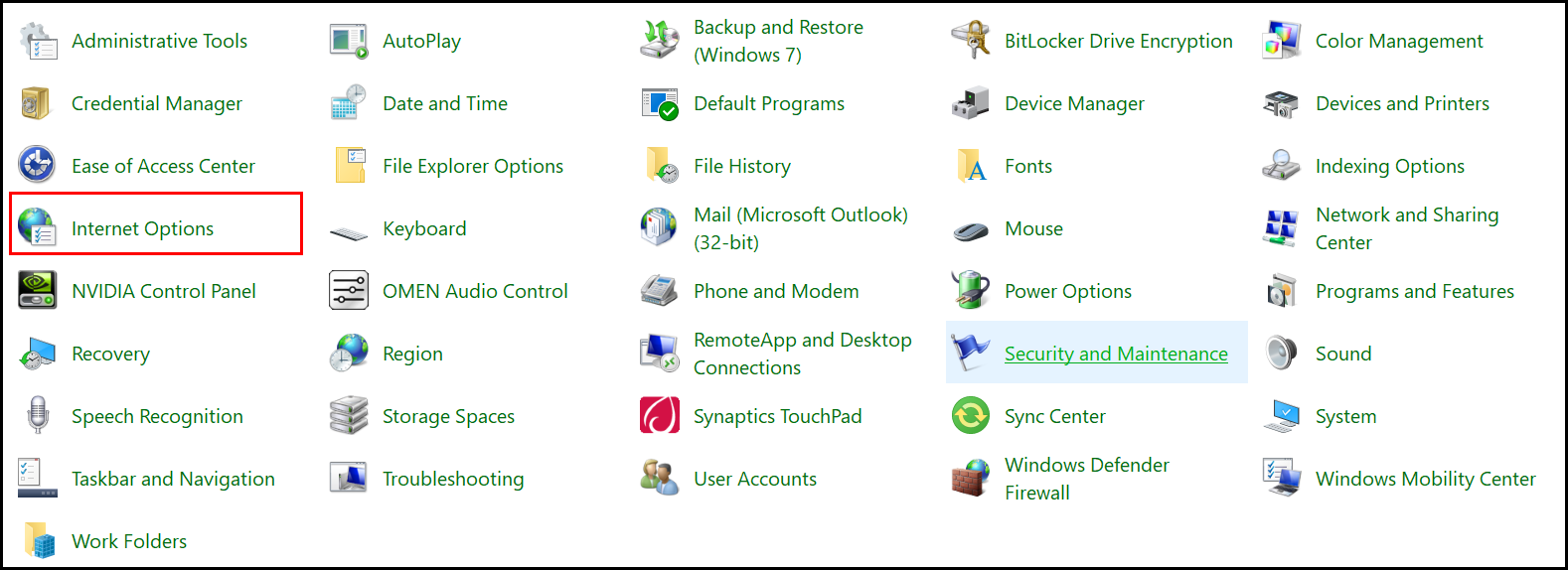
-
В верхней строке выберите Подключения и нажмите на Настройки LAN.
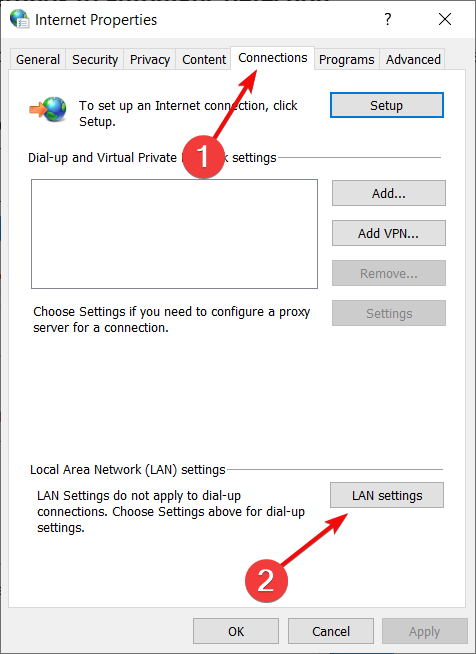
-
Установите флажок Автоматически определять параметры, а флажок Прокси-сервер оставьте снятым.
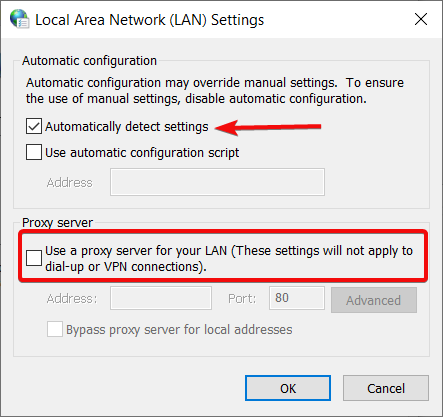
Мы хотим, чтобы прокси-сервер автоматически назначался, поэтому оставим этот флажок снятым. Или, если по какой-либо причине его установка включена, убедитесь, что вы её сняли, просто щелкнув по ней.
Теперь, когда эти настройки установлены, Windows 10 должен автоматически сгенерировать ваши настройки LAN. Мы обсудили некоторые технические термины, так что, возможно, теперь пришло время немного их объяснить.
В чем разница между IPv4 и IPv6?
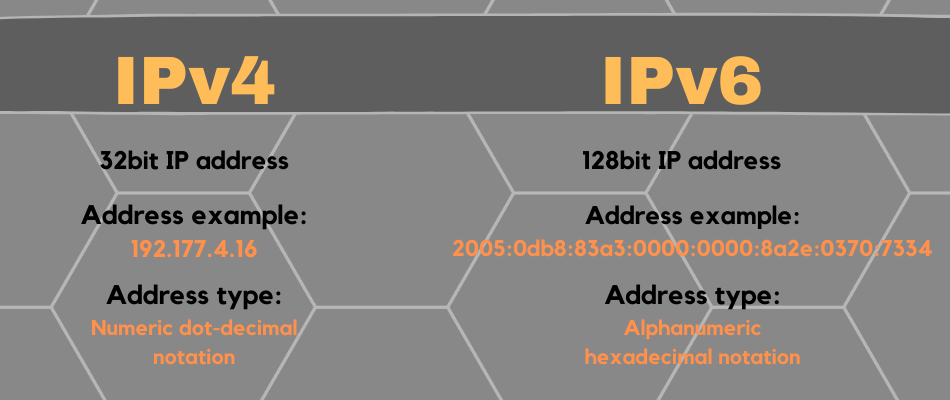
Мы уже упомянули, что проведем вас через различия между этими двумя. Итак, IPv6 — это все тот же интернет-протокол, но новая версия.
Почему это требуется? Проще говоря, потому что есть много людей, использующих интернет, и не так много IP-адресов.
Как вы можете видеть, адрес IPv4 намного короче. Это происходит потому, что он использует технологию на 32 бита, в то время как IPv6 использует технологию на 128 бит. То есть 2^128.
IPv6 автоматически генерирует настройки LAN в Windows 10, и вам не нужно вручную вмешиваться. Это часть причины, по которой мы сказали оставить его как есть.
Еще одной причиной является то, что, хотя IPv6 является более новой технологией, большинство устройств все еще взаимодействуют через протокол IPv4. Если Windows не могла обнаружить настройки прокси сети, наиболее вероятно, что причиной является IPv4.
На этом мы заканчиваем. Теперь у вас есть более четкое понимание того, как изменения настроек, которые вы выполняете, взаимодействуют друг с другом и что они в конечном итоге представляют в более широком контексте.
Мы также рекомендуем ознакомиться с нашим руководством о том, что делать, если параметр “Автоматически определять настройки” продолжает быть активирован для прокси.
Каковы ваши мысли по этому поводу? Пожалуйста, дайте нам знать в комментариях ниже!













